|
View: 6294|Reply: 3
|
Cara Mudah Nak Bagi Laptop/PC Korang lebih Laju, Buat Sendiri Je!
[Copy link]
|
|
|
Cara Mudah Nak Bagi Laptop/PC Korang lebih Laju, Buat Sendiri Je!
Di musim pandemik ini, sudah semestinya penggunaan teknologi seperti gadget, laptop dan PC menjadi salah satu benda wajib yang korang harus ada untuk meneruskan aktiviti pembelajaran ataupun pekerjaan. Teknologi seperti ini banyak digunakan oleh pelajar serta pekerja yang memerlukan penggunaan maya atau virtual untuk membuat kerja ataupun berkomunikasi antara satu sama lain.
Disebabkan pandemik yang kini melanda, kita semakin diterhadkan untuk keluar dari rumah. Jadi, ia juga menjadi salah satu penghalang untuk korang upgrade laptop korang supaya lebih laju dan senang nak bekerja nanti. Tetapi, adakah korang tahu bahawa korang boleh je buat laptop atau PC korang lebih smooth. Bagi sesiapa yang ada masalah laptop selalu lag lah, lembab lah, jangan hantar kedai dulu, korang boleh ikut langkah-langkah ni dengan hanya hujung jari anda saja. Macam mana? Mari kita cuba!
1. Delete Temp File
Untuk langkah yang pertama ini, ia adalah perkara asas bagi membersihkan laptop anda daripada file-file yang tak digunakan. Lambakan file ini kemungkinan menyebabkan laptop anda menjadi slow.
Apa yang korang perlu buat adalah yang pertama, Tekan button Windows+R ataupun boleh saja taip dekat bahagian search dan Taip RUN. Lepas dan tekan, taip %Temp% pada ruangan yang disediakan.
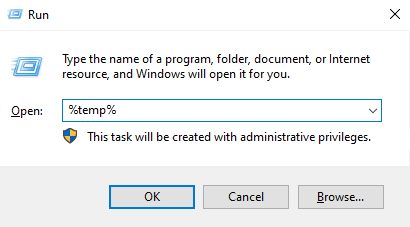
Klik OK dan korang akan nampak lambakan file tersembunyi yang terdapat dalam Temp.
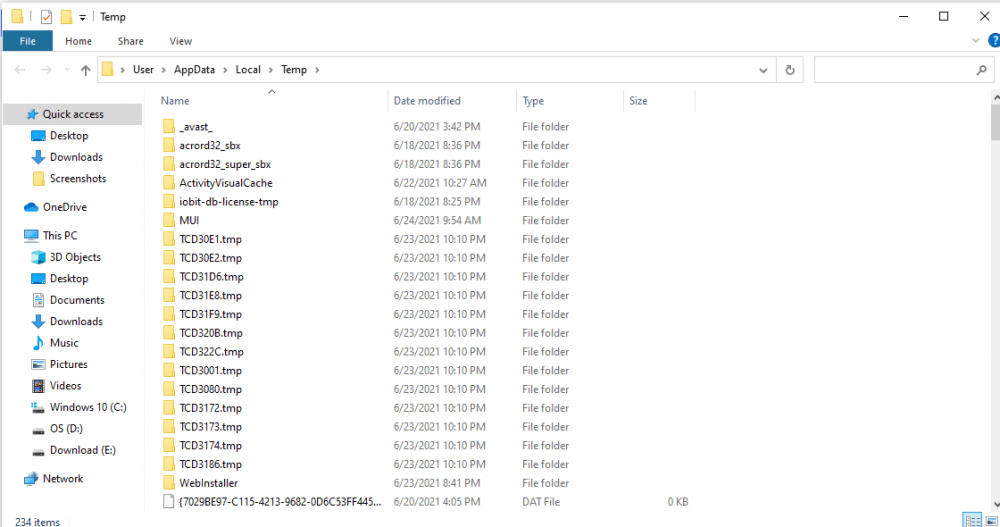
Korang perlu padam semua file tersebut. Hanya perlu tekan Control+A untuk pilih semua file dan tekan delete. Korang juga boleh pergi ke recycle bin dan padam semua file yang korang dah padam tadi. Senang kan?
2. Disk Cleanup
Cara seterusnya, sama seperti cara pertama iaitu tekan button Windows+R ataupun taip RUN. Lepas tu isi ruangan yang disediakan dengan perkataan Cleanmgr.
Korang perlu padam semua file tersebut. Hanya perlu tekan Control+A untuk pilih semua file dan tekan delete. Korang juga boleh pergi ke recycle bin dan padam semua file yang korang dah padam tadi. Senang kan?
2. Disk Cleanup
Cara seterusnya, sama seperti cara pertama iaitu tekan button Windows+R ataupun taip RUN. Lepas tu isi ruangan yang disediakan dengan perkataan Cleanmgr.
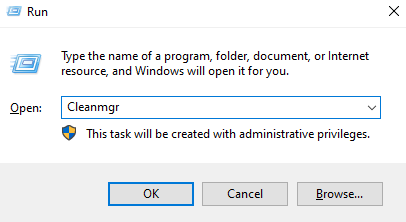
Klik OK dan akan muncul seperti gambar dibawah.

Bila dah keluar seperti gambar di atas, korang boleh pilih file-file yang korang nak delete. Contohnya seperti temporary files, recycle bin dan lain-lain. Jadi, korang boleh jimat beberapa ruang dalam laptop/PC korang dengan menggunakan kaedah ini.
3. Event Viewer
Cara ketiga, sama seperti sebelum ini dengan menekan button Windows+R ataupun taip RUN. Lepas tu isi ruangan yang disediakan dengan perkataan Eventvwr.

Klik OK dan akan muncul seperti gambar di bawah.
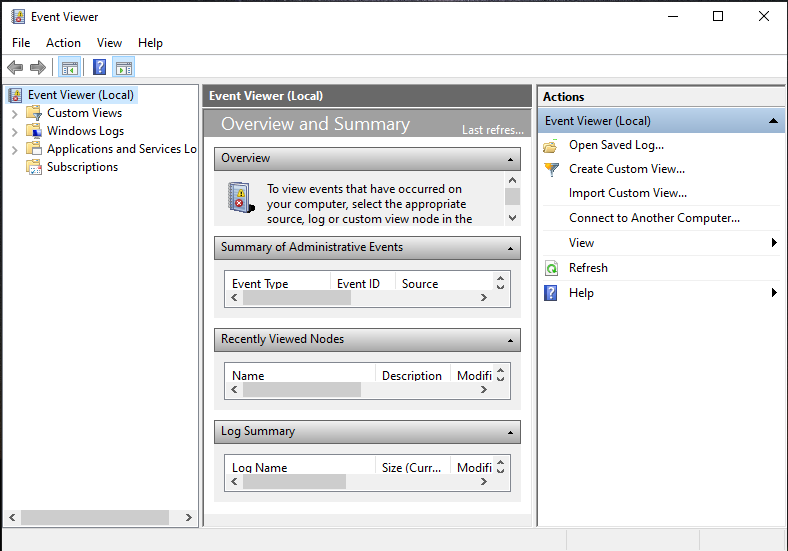
Di bahagian kiri korang, tekan simbol “>” pada windows Logs dan kemudian tekan Applications. Lepas dah tekan, klik pada clear log yang berada pada bahagian kanan korang seperti gambar di bawah.
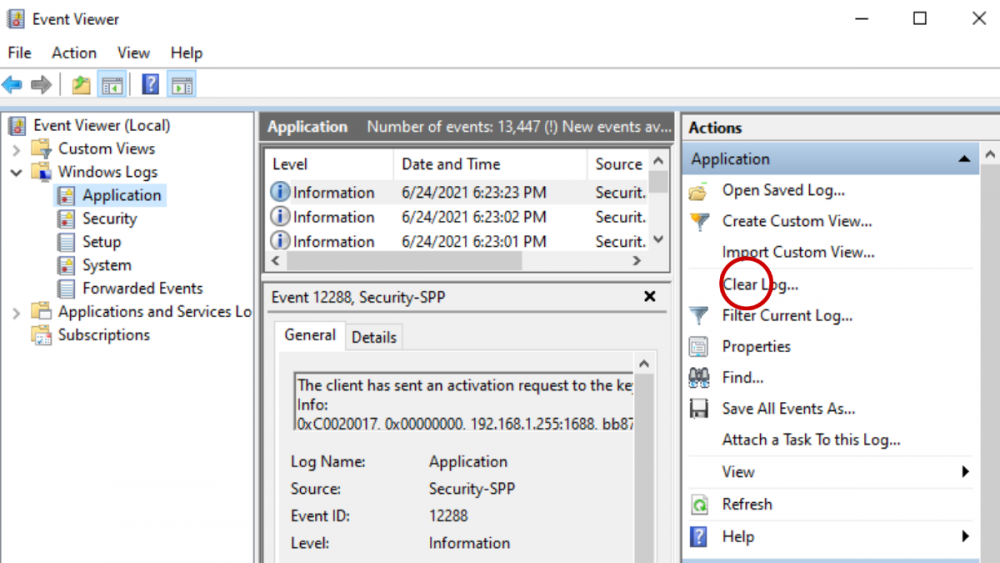
Selepas klik pada clear log, Kemudian tekan pada clear seperti gambar di bawah.

Lepas korang selesai ikut langkah tu, korang kena ulang balik langkah yang sama seperti di atas untuk Security dan System yang terdapat di bawah Windows logs. Cara ketiga ini adalah cara yang mana korang akan menutup segala aktiviti yang mungkin korang tak tutup dengan baik. Jangan risau, ia tidak akan padam file-file penting dalam laptop/PC korang.
4. Aplikasi CCleaner
Okay untuk cara yang ini, korang perlu download dan install aplikasi CCleaner dalam laptop/PC korang. Korang hanya perlu klik sini untuk dapatkan aplikasi tersebut.

Bila korang dah selesai download dan install, klik pada aplikasi tersebut dan tekan pada pilihan Custom clean dan klik pada Analyze seperti gambar di bawah.
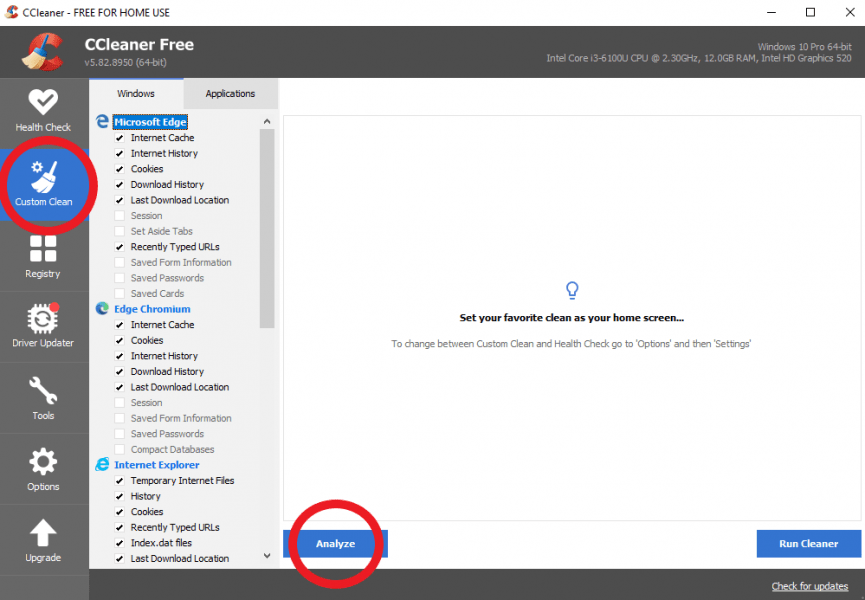
Selepas dah klik pada Analyze, beri sedikit masa untuk aplikasi itu memilih file yang sesuai untuk dibersihkan. Selepas selesai, klik pada Run Cleaner seperti gambar di bawah.
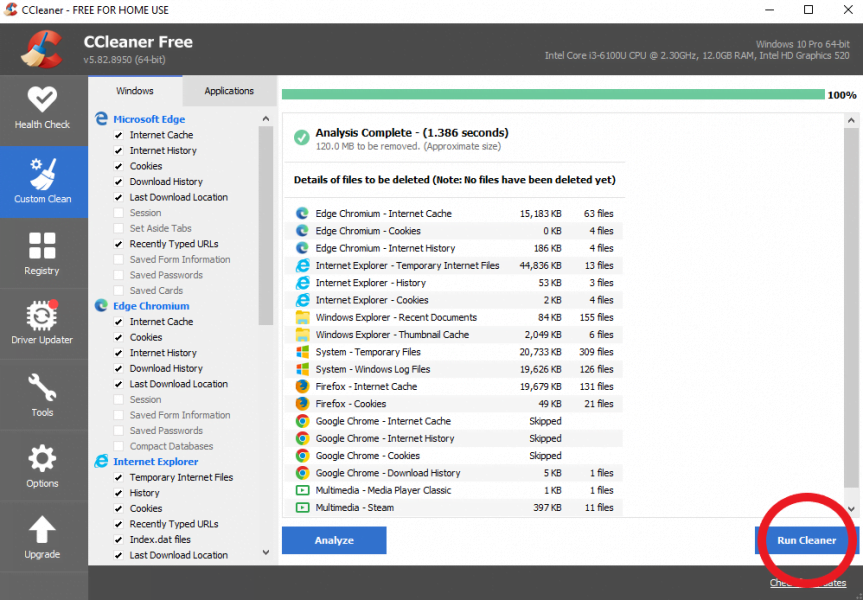
Untuk kaedah yang terakhir ini, korang digalakkan untuk melakukannya setiap hari kerana dengan cara ini, ia akan memadam segala Cookies, History, dan Temporary Files dalam laptop/PC korang. Jadi, tak adalah masalah lembab pada peranti anda lepas ni. Mudah kan?
Kesimpulannya, tiada masalah yang tidak dapat diselesaikan, lebih-lebih lagi perkara yang melibatkan teknologi ni. Cara-cara ini sedikit sebanyak mampu membantu laptop/PC korang supaya lebih laju dan mudah untuk buat kerja nanti. Jadi, senangkan nak buat laptop korang lebih laju? Buat sendiri je!
Kredit: FahmiPerwira, SecretTales
|
Rate
-
2
View Rating Log
-
|
|
|
|
|
|
|
|
|
|
|
|
lg satu pakai browser opera, jgn pakai chrome. chrome kuat makan performance. pakai opera kaka rasa laju |
|
|
|
|
|
|
|
|
|
|
|
saya lebih prefer firefox. 
|
|
|
|
|
|
|
|
|
|
|
|
|
microsoft defender semua tu disablekan kalau dah ada guna antivirus lain |
|
|
|
|
|
|
|
|
|
| |
|